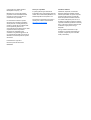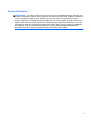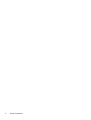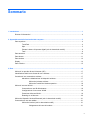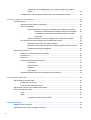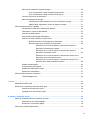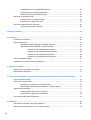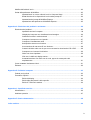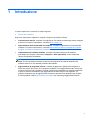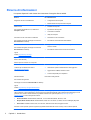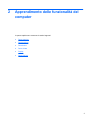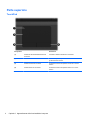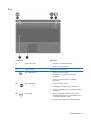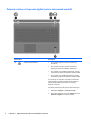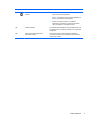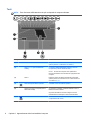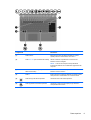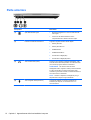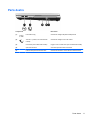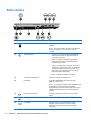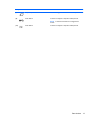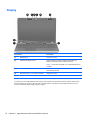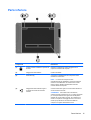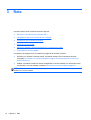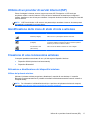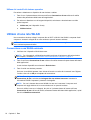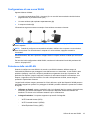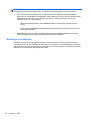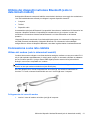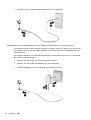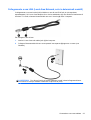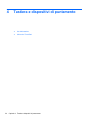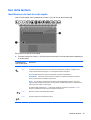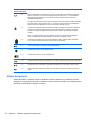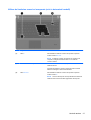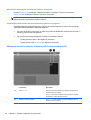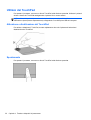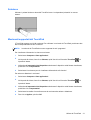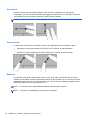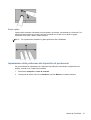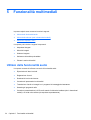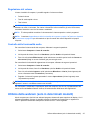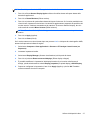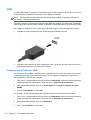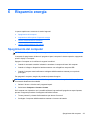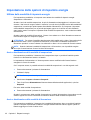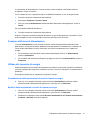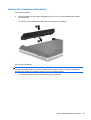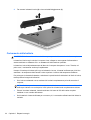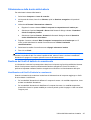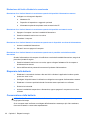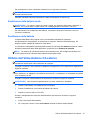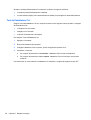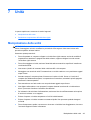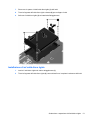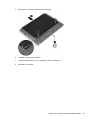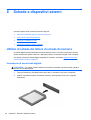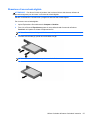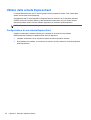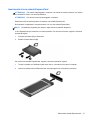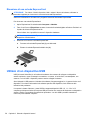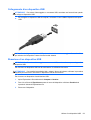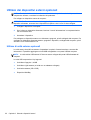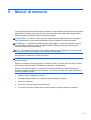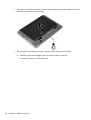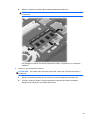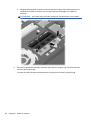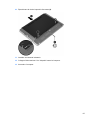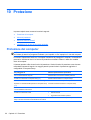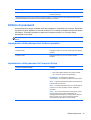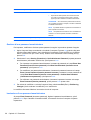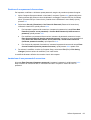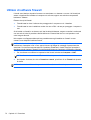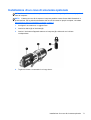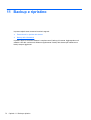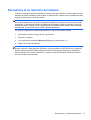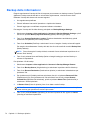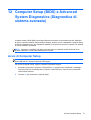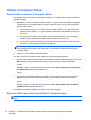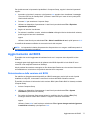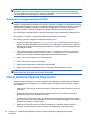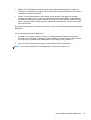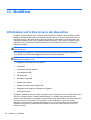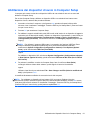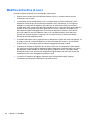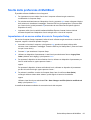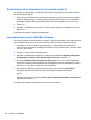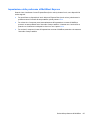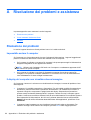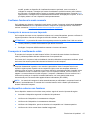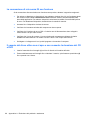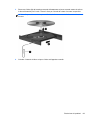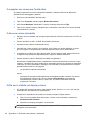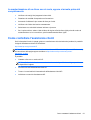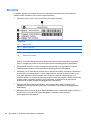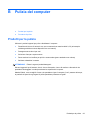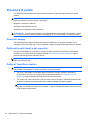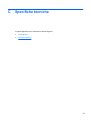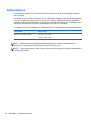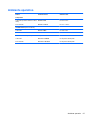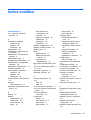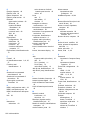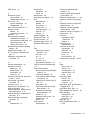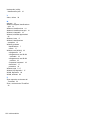Guida per l'utente del notebook
HP

© Copyright 2011 Hewlett-Packard
Development Company, L.P.
Bluetooth è un marchio del rispettivo
proprietario usato da Hewlett-Packard
Company su licenza. Il logo SD è un
marchio del suo proprietario.
Le informazioni contenute in questo
documento sono soggette a modifiche
senza preavviso. Le sole garanzie per i
prodotti e i servizi HP sono definite nelle
norme esplicite di garanzia che
accompagnano tali prodotti e servizi. Nulla
di quanto contenuto nel presente
documento va interpretato come
costituente una garanzia aggiuntiva. HP
non risponde di eventuali errori tecnici ed
editoriali o di omissioni presenti in questo
documento.
Prima edizione: Luglio 2011
Numero di parte del documento:
656968-061
Avviso per il prodotto
In questa guida vengono descritte le
funzionalità comuni nella maggior parte dei
modelli. Alcune funzionalità potrebbero non
essere disponibili nel computer in uso.
Per ottenere le informazioni più recenti in
questa guida, visitare il sito Web di HP
http://www.hp.com/support.
Condizioni software
Installando, duplicando, scaricando o
altrimenti utilizzando qualsiasi prodotto
software preinstallato su questo computer,
l'utente accetta di essere vincolato dai
termini del presente Contratto di licenza
con l'utente finale (EULA) HP. Se non si
accettano le condizioni di licenza, restituire
il prodotto inutilizzato (hardware e software)
entro 14 giorni per ottenere il rimborso alle
condizioni in vigore presso il luogo
d'acquisto.
Per ogni ulteriore informazione o per
richiedere un completo risarcimento del
computer, rivolgersi al punto di vendita
locale (il rivenditore).

Avviso di sicurezza
AVVERTENZA! Per ridurre il rischio di ustioni per l'utente o il surriscaldamento per il computer, non
utilizzare quest'ultimo tenendolo sulle ginocchia e non ostruirne le prese d'aria. Utilizzare il dispositivo
solo su una superficie rigida e piana. Accertarsi che il flusso d'aria non venga bloccato da altre
superfici rigide quali una stampante opzionale adiacente, né da altre superfici morbide, quali cuscini,
tappeti o abiti. Accertarsi inoltre che durante il funzionamento del dispositivo, l'adattatore CA non sia
a contatto con la pelle o con superfici morbide, quali cuscini, tappeti o abiti. Il computer e l'adattatore
CA rispettano i limiti di temperatura delle superfici accessibili dall'utente stabiliti dagli standard
internazionali per la sicurezza delle apparecchiature informatiche (IEC 60950).
iii

iv Avviso di sicurezza

Sommario
1 Introduzione .................................................................................................................................................... 1
Ricerca di informazioni ......................................................................................................................... 2
2 Apprendimento delle funzionalità del computer .......................................................................................... 3
Parte superiore ..................................................................................................................................... 4
TouchPad ............................................................................................................................ 4
Spie ...................................................................................................................................... 5
Pulsanti e lettore di impronte digitali (solo in determinati modelli) ....................................... 6
Tasti ..................................................................................................................................... 8
Parte anteriore .................................................................................................................................... 10
Parte destra ........................................................................................................................................ 11
Parte sinistra ...................................................................................................................................... 12
Display ................................................................................................................................................ 14
Parte inferiore ..................................................................................................................................... 15
3 Rete ................................................................................................................................................................ 16
Utilizzo di un provider di servizi Internet (ISP) .................................................................................... 17
Identificazione delle icone di stato di rete e wireless .......................................................................... 17
Creazione di una connessione wireless ............................................................................................. 17
Attivazione e disattivazione dei dispositivi wireless ........................................................... 17
Utilizzo del pulsante wireless ............................................................................ 17
Utilizzo dei controlli del sistema operativo ........................................................ 18
Utilizzo di una rete WLAN .................................................................................................................. 18
Connessione a una WLAN esistente ................................................................................. 18
Configurazione di una nuova WLAN .................................................................................. 19
Protezione della rete WLAN .............................................................................................. 19
Roaming su un'altra rete .................................................................................................... 20
Utilizzo dei dispositivi wireless Bluetooth (solo in determinati modelli) .............................................. 21
Connessione a una rete cablata ......................................................................................................... 21
Utilizzo del modem (solo in determinati modelli) ............................................................... 21
Collegamento del cavo del modem ................................................................... 21
v

Collegamento di un adattatore per cavo modem specifico per il paese/
regione .............................................................................................................. 22
Collegamento a una LAN (Local Area Network, solo in determinati modelli) .................... 23
4 Tastiera e dispositivi di puntamento ........................................................................................................... 24
Uso della tastiera ................................................................................................................................ 25
Identificazione dei tasti di scelta rapida ............................................................................. 25
Utilizzo dei tastierini ........................................................................................................... 26
Utilizzo del tastierino numerico incorporato (solo in determinati modelli) ......... 27
Attivazione e disattivazione del tastierino numerico incorporato ...... 28
Commutazione delle funzioni dei tasti del tastierino numerico
incorporato ........................................................................................ 28
Utilizzo del tastierino numerico integrato (solo in determinati modelli) ............. 28
Uso del lettore di impronte digitali (solo in determinati modelli) ......................................... 29
Individuazione del lettore di impronte digitali .................................................... 29
Abilitazione dell'autenticazione tramite impronta digitale durante l'accesso ..... 29
Registrazione dell'impronta digitale ................................................................... 29
Utilizzo del TouchPad ......................................................................................................................... 30
Attivazione e disattivazione del TouchPad ........................................................................ 30
Spostamento ...................................................................................................................... 30
Selezione ........................................................................................................................... 31
Movimenti supportati dal TouchPad .................................................................................. 31
Scorrimento ....................................................................................................... 32
Zoom manuale .................................................................................................. 32
Rotazione .......................................................................................................... 32
Gesto rapido ...................................................................................................... 33
Impostazione delle preferenze del dispositivo di puntamento ........................................... 33
5 Funzionalità multimediali ............................................................................................................................. 34
Utilizzo delle funzionalità audio .......................................................................................................... 34
Regolazione del volume .................................................................................................... 35
Controllo delle funzionalità audio ....................................................................................... 35
Utilizzo della webcam (solo in determinati modelli) ............................................................................ 35
Utilizzo dei dispositivi video ................................................................................................................ 36
VGA ................................................................................................................................... 36
HDMI .................................................................................................................................. 38
Configurazione dell'audio per HDMI .................................................................. 38
6 Risparmio energia ......................................................................................................................................... 39
Spegnimento del computer ................................................................................................................ 39
Impostazione delle opzioni di risparmio energia ................................................................................ 40
vi

Utilizzo delle modalità di risparmio energia ....................................................................... 40
Avvio o disattivazione della modalità di sospensione ....................................... 40
Avvio e disattivazione della modalità di ibernazione ......................................... 40
Funzione dell'icona di alimentazione ................................................................................. 41
Utilizzo del risparmio di energia ......................................................................................... 41
Visualizzazione delle impostazioni correnti di risparmio energia ...................... 41
Modifica delle impostazioni correnti di risparmio energia .................................. 41
Utilizzo dell'alimentazione a batteria .................................................................................................. 42
Visualizzazione della carica residua della batteria ............................................................ 42
Inserimento o rimozione della batteria ............................................................................... 43
Caricamento della batteria ................................................................................................. 44
Ottimizzazione della durata della batteria .......................................................................... 45
Gestione dei livelli di batteria in esaurimento .................................................................... 45
Identificazione dei livelli di batteria in esaurimento ........................................... 45
Risoluzione del livello di batteria in esaurimento .............................................. 46
Risoluzione di un livello di batteria in esaurimento quando è
disponibile l'alimentazione esterna ................................................... 46
Risoluzione di un livello di batteria in esaurimento quando è
disponibile una batteria carica .......................................................... 46
Risoluzione di un livello di batteria in esaurimento quando non è
disponibile una fonte di alimentazione .............................................. 46
Risoluzione di un livello di batteria in esaurimento quando non è
possibile uscire dalla modalità ibernazione ...................................... 46
Risparmio della batteria ..................................................................................................... 46
Conservazione della batteria ............................................................................................. 46
Smaltimento della batteria usata ....................................................................................... 47
Sostituzione della batteria .................................................................................................. 47
Utilizzo dell'alimentazione CA esterna ............................................................................................... 47
Test dell'adattatore CA ...................................................................................................... 48
7 Unità ............................................................................................................................................................... 49
Manipolazione delle unità ................................................................................................................... 49
Sostituzione o espansione dell'unità disco rigido ............................................................................... 50
Rimozione dell'unità disco rigido ........................................................................................ 50
Installazione di un'unità disco rigido .................................................................................. 51
8 Schede e dispositivi esterni ......................................................................................................................... 54
Utilizzo di schede del lettore di schede di memoria ........................................................................... 54
Inserimento di una scheda digitale .................................................................................... 54
Rimozione di una scheda digitale ...................................................................................... 55
Utilizzo delle schede ExpressCard ..................................................................................................... 56
vii

Configurazione di una scheda ExpressCard ..................................................................... 56
Inserimento di una scheda ExpressCard ........................................................................... 57
Rimozione di una scheda ExpressCard ............................................................................. 58
Utilizzo di un dispositivo USB ............................................................................................................. 58
Collegamento di un dispositivo USB .................................................................................. 59
Rimozione di un dispositivo USB ....................................................................................... 59
Utilizzo dei dispositivi esterni opzionali .............................................................................................. 60
Utilizzo di unità esterne opzionali ...................................................................................... 60
9 Moduli di memoria ........................................................................................................................................ 61
10 Protezione .................................................................................................................................................... 66
Protezione del computer .................................................................................................................... 66
Utilizzo di password ............................................................................................................................ 67
Impostazione delle password nel sistema operativo ......................................................... 67
Impostazione delle password in Computer Setup ............................................................. 67
Gestione di una password amministratore ........................................................ 68
Immissione di una password amministratore .................................................... 68
Gestione di una password di accensione .......................................................... 69
Immissione di una password di accensione ...................................................... 69
Utilizzo di software firewall ................................................................................................................. 70
Installazione di un cavo di sicurezza opzionale .................................................................................. 71
11 Backup e ripristino ..................................................................................................................................... 72
Esecuzione di un ripristino del sistema .............................................................................................. 73
Backup delle informazioni .................................................................................................................. 74
12 Computer Setup (BIOS) e Advanced System Diagnostics (Diagnostica di sistema avanzata) ........... 75
Avvio di Computer Setup .................................................................................................................... 75
Utilizzo di Computer Setup ................................................................................................................. 76
Spostamento e selezione in Computer Setup ................................................................... 76
Ripristino delle impostazioni predefinite in Computer Setup ............................................. 76
Aggiornamento del BIOS .................................................................................................................... 77
Determinazione della versione del BIOS ........................................................................... 77
Download di un aggiornamento del BIOS .......................................................................... 78
Uso di Advanced System Diagnostics ................................................................................................ 78
13 MultiBoot ..................................................................................................................................................... 80
Informazioni sull'ordine di avvio del dispositivo .................................................................................. 80
Abilitazione dei dispositivi di avvio in Computer Setup ...................................................................... 81
viii

Modifica dell'ordine di avvio ............................................................................................................... 82
Scelta delle preferenze di MultiBoot ................................................................................................... 83
Impostazione di un nuovo ordine di avvio in Computer Setup ........................................... 83
Scelta dinamica di un dispositivo di avvio tramite prompt f9 ............................................. 84
Impostazione del prompt di MultiBoot Express .................................................................. 84
Impostazione delle preferenze di MultiBoot Express ......................................................... 85
Appendice A Risoluzione dei problemi e assistenza ................................................................................... 86
Risoluzione dei problemi .................................................................................................................... 86
Impossibile avviare il computer .......................................................................................... 86
Il display del computer non visualizza alcuna immagine ................................................... 86
Il software funziona in modo anomalo ............................................................................... 87
Il computer è acceso ma non risponde .............................................................................. 87
Il computer è insolitamente caldo ...................................................................................... 87
Un dispositivo esterno non funziona .................................................................................. 87
La connessione di rete senza fili non funziona .................................................................. 88
Il vassoio del disco ottico non si apre e non consente la rimozione del CD o DVD ........... 88
Il computer non riconosce l'unità ottica .............................................................................. 90
Il disco non viene riprodotto ............................................................................................... 90
Il film non è visibile sul display esterno .............................................................................. 90
La masterizzazione di un disco non si avvia, oppure si arresta prima del
completamento .................................................................................................................. 91
Come contattare l'assistenza clienti ................................................................................................... 91
Etichette ............................................................................................................................................. 92
Appendice B Pulizia del computer ................................................................................................................. 93
Prodotti per la pulizia .......................................................................................................................... 93
Procedure di pulizia ............................................................................................................................ 94
Pulizia del display .............................................................................................................. 94
Pulizia delle parti laterali e del coperchio ........................................................................... 94
Pulizia di TouchPad e tastiera ........................................................................................... 94
Appendice C Specifiche tecniche .................................................................................................................. 95
Alimentazione ..................................................................................................................................... 96
Ambiente operativo ............................................................................................................................ 97
Appendice D Scarica elettrostatica ................................................................................................................ 98
Indice analitico .................................................................................................................................................. 99
ix

x

1 Introduzione
In questo capitolo sono contenute le sezioni seguenti:
●
Ricerca di informazioni
Dopo aver configurato e registrato il computer, eseguire le procedure indicate:
●
Connessione a Internet: consente di configurare la rete cablata o wireless per potersi collegare
a Internet. Per ulteriori informazioni, consultare
Rete a pagina 16.
●
Apprendimento delle funzionalità del computer: consente di apprendere le funzionalità del
computer. Per ulteriori informazioni, consultare
Apprendimento delle funzionalità del computer
a pagina 3 e Tastiera e dispositivi di puntamento a pagina 24.
●
Individuazione del software installato: consente di accedere all'elenco del software
preinstallato sul computer. Selezionare Computer > Altre applicazioni. Viene visualizzato
l'elenco del software preinstallato.
NOTA: Per informazioni sull'uso del software incluso nel computer, selezionare Computer >
Aiuto. È inoltre possibile consultare le istruzioni del produttore del software disponibili nel
software stesso o sul sito Web del produttore del software.
●
Aggiornamento di programmi e driver: consente di aggiornare regolarmente programmi e
driver alle versioni più recenti. Se il computer è registrato, il suo aggiornamento alle versioni più
recenti avverrà in modo automatico. Durante il processo di registrazione, è possibile scegliere di
ricevere le notifiche automatiche sugli aggiornamenti quando vengono resi disponibili. Le
notifiche automatiche per gli aggiornamenti del sistema operativo sono disponibili per 90 giorni.
È inoltre possibile visitare
http://www.hp.com/support per scaricare gli aggiornamenti da HP.
1

Ricerca di informazioni
Il computer dispone di varie risorse che consentono di eseguire diverse attività.
Risorse Per informazioni su
Pieghevole Istruzioni di installazione
●
Configurazione del computer
● Identificazione dei componenti del computer
Guida di Linux
Per accedere alla Guida di Linux, selezionare
Computer > Aiuto.
●
Software del computer
● Impostazioni del computer
● Connessione a Internet
● Utility del computer
Normative e avvisi di sicurezza e ambientali
Per accedere agli avvisi, fare doppio clic sull'icona
Documenti HP sul desktop.
● Normative e avvisi di sicurezza
●
Informazioni sullo smaltimento della batteria
Guida alla sicurezza e al comfort
Per accedere alla guida, fare doppio clic sull'icona
Documenti HP sul desktop.
oppure
Visitare
http://www.hp.com/ergo.
●
Organizzazione della postazione di lavoro, postura e abitudini
di lavoro corrette
● Informazioni sulla sicurezza meccanica ed elettrica
Opuscolo Worldwide Telephone Numbers (Numeri di
telefono internazionali)
Questo opuscolo è fornito con il computer.
Numeri telefonici dell'assistenza HP
Sito Web HP
L'indirizzo per accedere al sito Web è
http://www.hp.com/support.
●
Informazioni di supporto
● Ordinazione di parti e individuazione di aiuto aggiuntivo
●
Aggiornamenti di BIOS, software e driver
●
Accessori disponibili per il dispositivo
Garanzia limitata*
Per accedere alla garanzia:
Fare doppio clic sull'icona Documenti HP sul desktop.
oppure
Visitare
http://www.hp.com/go/orderdocuments.
Informazioni sulla garanzia
*La Garanzia limitata HP fornita per il proprio prodotto si trova nelle guide per l'utente sul computer e/o nel CD/DVD fornito
nella confezione. In alcuni paesi/regioni, HP può fornire una Garanzia limitata HP nella confezione. Nei paesi/regioni ove la
garanzia non è fornita in formato cartaceo, è possibile richiedere una copia stampata a
http://www.hp.com/go/
orderdocuments o scrivere al seguente indirizzo:
●
America del Nord: Hewlett-Packard, MS POD, 11311 Chinden Blvd, Boise, ID 83714, USA
● Europa, Medio Oriente, Africa: Hewlett-Packard, POD, Via G. Di Vittorio, 9, 20063, Cernusco s/Naviglio (MI), Italia
●
Asia Pacifico: Hewlett-Packard, POD, P.O. Box 200, Alexandra Post Office, Singapore 911507
Includere numero prodotto, periodo di garanzia (reperibile sull'etichetta del numero di serie), nome e indirizzo postale.
2 Capitolo 1 Introduzione

Parte superiore
TouchPad
Componente Descrizione
(1) Pulsante di attivazione/disattivazione del
TouchPad
Consente di attivare e disattivare il TouchPad.
(2) Area del TouchPad Consente di spostare il puntatore e di selezionare o attivare
gli elementi sullo schermo.
(3) Pulsante sinistro del TouchPad Ha la stessa funzione del pulsante sinistro di un mouse
esterno.
(4) Pulsante destro del TouchPad Ha la stessa funzione del pulsante destro di un mouse
esterno.
4 Capitolo 2 Apprendimento delle funzionalità del computer

Spie
Componente Descrizione
(1) Spia del TouchPad ● Arancione: il TouchPad è disattivato.
●
Spenta: il TouchPad è attivato.
(2) Spia bloc maiusc Accesa: blocco maiuscole attivo.
(3)
Spia di alimentazione
●
Accesa: il computer è acceso.
● Lampeggiante: il computer è in modalità di
sospensione.
●
Spenta: il computer è spento o in modalità di
ibernazione.
(4)
Spia di QuickWeb
●
Accesa: il computer è acceso.
● Lampeggiante: il browser Web è in caricamento.
●
Spenta: il computer è spento, in modalità sospensione
o ibernazione.
(5)
Spia wireless
●
Bianca: un dispositivo wireless integrato, come un
dispositivo WLAN (Wireless Local Area Network) e/o
un dispositivo Bluetooth®, è attivo.
● Arancione: tutti i dispositivi wireless sono disattivati.
Parte superiore 5

Pulsanti e lettore di impronte digitali (solo in determinati modelli)
Componente Descrizione
(1)
Pulsante di alimentazione
●
Se il computer è spento, premere il pulsante per
accenderlo.
● Se il computer è acceso, premere brevemente il
pulsante per avviare la modalità di sospensione.
●
Se il computer è in modalità di sospensione, premere
brevemente il pulsante per disattivare questa modalità.
●
Se il computer è in modalità di ibernazione, premere
brevemente il pulsante per disattivare questa modalità.
Se il computer non risponde e le procedure di arresto del
sistema operativo si rivelano inefficaci, tenere premuto il
pulsante di alimentazione per almeno 5 secondi per
spegnere il computer.
Per ulteriori informazioni sulle opzioni di risparmio energia:
1. Selezionare Computer > Centro di controllo.
2. Nel riquadro di sinistra, fare clic su Sistema, quindi su
Gestione energetica nel riquadro di destra.
6 Capitolo 2 Apprendimento delle funzionalità del computer

Componente Descrizione
(2)
Pulsante QuickWeb (solo in determinati
modelli)
●
Quando il computer è acceso, premere il pulsante per
aprire il browser Web predefinito.
NOTA: Premendo di nuovo il pulsante QuickWeb si
apre una seconda finestra del browser.
● Quando il computer è spento, in modalità di
sospensione o ibernazione, se si preme il pulsante
viene visualizzato un messaggio di errore.
(3) Pulsante Wireless Consente di attivare/disattivare la funzionalità wireless, ma
non stabilisce una connessione wireless se non è già stata
configurata.
(4) Lettore di impronte digitali (solo in
determinati modelli)
Consente l'accesso al sistema operativo mediante il
riconoscimento delle impronte digitali, anziché mediante
password di accesso.
Parte superiore 7

Tasti
NOTA: Fare riferimento all'illustrazione che più corrisponde al computer utilizzato.
Componente Descrizione
(1) Tasti funzione Eseguono le funzioni di sistema utilizzate più spesso
quando premuti in combinazione con il tasto fn.
(2) Tasto bloc num (solo in determinati
modelli)
Consente di abilitare/disabilitare il tastierino numerico
incorporato se premuto insieme al tasto fn.
NOTA: Al riavvio del computer verrà ripristinata la
funzione del tastierino che era attiva allo spegnimento del
computer.
(3) Tasto fn Esegue le funzioni di sistema utilizzate più di frequente
quando premuto in combinazione con un tasto funzione o
con il tasto bloc num.
(4)
Tasto del logo del sistema operativo Visualizza il menu del sistema operativo.
(5) Tastierino numerico incorporato (solo in
determinati modelli)
Se il tastierino è abilitato, è possibile utilizzarlo come un
tastierino numerico esterno.
Ogni tasto del tastierino numerico esegue le funzioni
indicate dall'icona nell'angolo in alto a destra del tasto.
(6)
Tasto applicazioni del sistema operativo Visualizza un menu di scelta rapida per gli elementi in
corrispondenza del cursore.
8 Capitolo 2 Apprendimento delle funzionalità del computer

Componente Descrizione
(1) Tasti funzione Eseguono le funzioni di sistema utilizzate più spesso
quando premuti in combinazione con il tasto fn.
(2) Tasto bloc num (solo in determinati modelli) Alterna le funzioni di spostamento e numeriche sul
tastierino numerico integrato.
NOTA: Al riavvio del computer verrà ripristinata la
funzione del tastierino che era attiva allo spegnimento del
computer.
(3) Tastierino numerico integrato (solo in
determinati modelli)
Se bloc num è stato abilitato, è possibile utilizzarlo come un
tastierino numerico esterno.
(4) Tasto fn Esegue le funzioni di sistema utilizzate più spesso quando
viene premuto in combinazione con un tasto funzione.
(5)
Tasto del logo del sistema operativo Visualizza il menu del sistema operativo.
(6)
Tasto applicazioni del sistema operativo Visualizza un menu di scelta rapida per gli elementi in
corrispondenza del cursore.
Parte superiore 9

Parte anteriore
Componente Descrizione
(1)
Spia dell'unità disco rigido
●
Bianca lampeggiante: è in corso l'accesso all'unità
disco rigido.
● Arancione: HP 3D DriveGuard ha messo
temporaneamente in attesa l'unità disco rigido.
(2) Il lettore di schede di memoria 6 in 1 Supporta i seguenti formati di schede digitali:
●
Memory Stick Pro
●
Memory Stick Duo Pro
● MultiMediaCard
●
MultiMediaCard Micro
●
Scheda Secure Digital (SD)
●
Scheda Secure Digital (SD) Micro
(3)
Jack di uscita audio (cuffie) Produce il suono quando si collegano altoparlanti, cuffie,
auricolari stereo alimentati opzionali, una cuffia auricolare
(con microfono) oppure l'audio di un televisore.
AVVERTENZA! Per ridurre il rischio di lesioni
dell'apparato uditivo, regolare il volume prima di indossare
le cuffie o l'auricolare. Per ulteriori informazioni sulle
normative e gli avvisi di sicurezza, consultare Normative e
avvisi di sicurezza e ambientali.
NOTA: Quando un dispositivo è collegato al jack, gli
altoparlanti del computer vengono disattivati.
(4)
Jack di ingresso audio (microfono) Consente di collegare un microfono opzionale con
auricolare per computer, un microfono mono o un
microfono stereo.
10 Capitolo 2 Apprendimento delle funzionalità del computer
La pagina si sta caricando...
La pagina si sta caricando...
La pagina si sta caricando...
La pagina si sta caricando...
La pagina si sta caricando...
La pagina si sta caricando...
La pagina si sta caricando...
La pagina si sta caricando...
La pagina si sta caricando...
La pagina si sta caricando...
La pagina si sta caricando...
La pagina si sta caricando...
La pagina si sta caricando...
La pagina si sta caricando...
La pagina si sta caricando...
La pagina si sta caricando...
La pagina si sta caricando...
La pagina si sta caricando...
La pagina si sta caricando...
La pagina si sta caricando...
La pagina si sta caricando...
La pagina si sta caricando...
La pagina si sta caricando...
La pagina si sta caricando...
La pagina si sta caricando...
La pagina si sta caricando...
La pagina si sta caricando...
La pagina si sta caricando...
La pagina si sta caricando...
La pagina si sta caricando...
La pagina si sta caricando...
La pagina si sta caricando...
La pagina si sta caricando...
La pagina si sta caricando...
La pagina si sta caricando...
La pagina si sta caricando...
La pagina si sta caricando...
La pagina si sta caricando...
La pagina si sta caricando...
La pagina si sta caricando...
La pagina si sta caricando...
La pagina si sta caricando...
La pagina si sta caricando...
La pagina si sta caricando...
La pagina si sta caricando...
La pagina si sta caricando...
La pagina si sta caricando...
La pagina si sta caricando...
La pagina si sta caricando...
La pagina si sta caricando...
La pagina si sta caricando...
La pagina si sta caricando...
La pagina si sta caricando...
La pagina si sta caricando...
La pagina si sta caricando...
La pagina si sta caricando...
La pagina si sta caricando...
La pagina si sta caricando...
La pagina si sta caricando...
La pagina si sta caricando...
La pagina si sta caricando...
La pagina si sta caricando...
La pagina si sta caricando...
La pagina si sta caricando...
La pagina si sta caricando...
La pagina si sta caricando...
La pagina si sta caricando...
La pagina si sta caricando...
La pagina si sta caricando...
La pagina si sta caricando...
La pagina si sta caricando...
La pagina si sta caricando...
La pagina si sta caricando...
La pagina si sta caricando...
La pagina si sta caricando...
La pagina si sta caricando...
La pagina si sta caricando...
La pagina si sta caricando...
La pagina si sta caricando...
La pagina si sta caricando...
La pagina si sta caricando...
La pagina si sta caricando...
La pagina si sta caricando...
La pagina si sta caricando...
La pagina si sta caricando...
La pagina si sta caricando...
La pagina si sta caricando...
La pagina si sta caricando...
La pagina si sta caricando...
La pagina si sta caricando...
La pagina si sta caricando...
La pagina si sta caricando...
La pagina si sta caricando...
-
 1
1
-
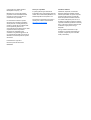 2
2
-
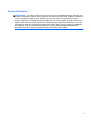 3
3
-
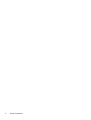 4
4
-
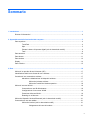 5
5
-
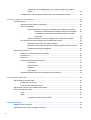 6
6
-
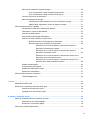 7
7
-
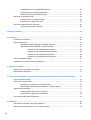 8
8
-
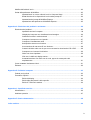 9
9
-
 10
10
-
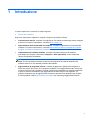 11
11
-
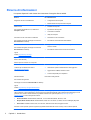 12
12
-
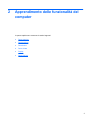 13
13
-
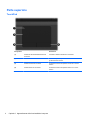 14
14
-
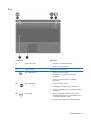 15
15
-
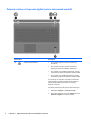 16
16
-
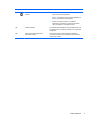 17
17
-
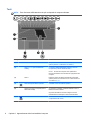 18
18
-
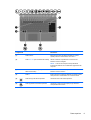 19
19
-
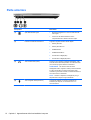 20
20
-
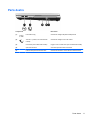 21
21
-
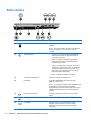 22
22
-
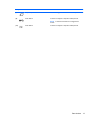 23
23
-
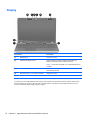 24
24
-
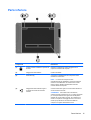 25
25
-
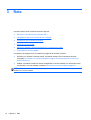 26
26
-
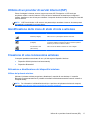 27
27
-
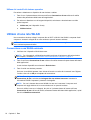 28
28
-
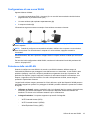 29
29
-
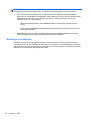 30
30
-
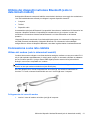 31
31
-
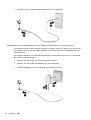 32
32
-
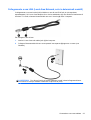 33
33
-
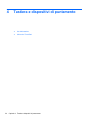 34
34
-
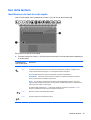 35
35
-
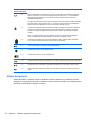 36
36
-
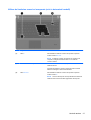 37
37
-
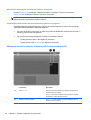 38
38
-
 39
39
-
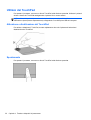 40
40
-
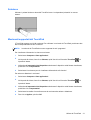 41
41
-
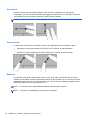 42
42
-
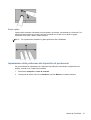 43
43
-
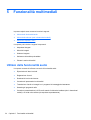 44
44
-
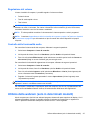 45
45
-
 46
46
-
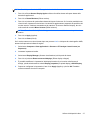 47
47
-
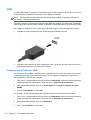 48
48
-
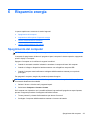 49
49
-
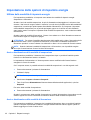 50
50
-
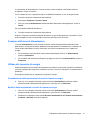 51
51
-
 52
52
-
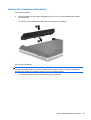 53
53
-
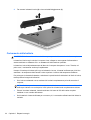 54
54
-
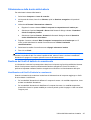 55
55
-
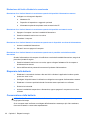 56
56
-
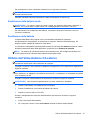 57
57
-
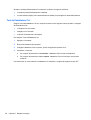 58
58
-
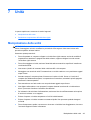 59
59
-
 60
60
-
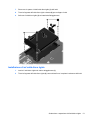 61
61
-
 62
62
-
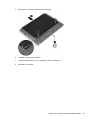 63
63
-
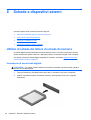 64
64
-
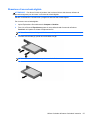 65
65
-
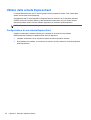 66
66
-
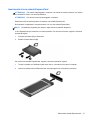 67
67
-
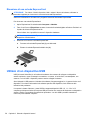 68
68
-
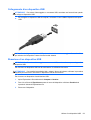 69
69
-
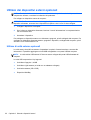 70
70
-
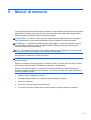 71
71
-
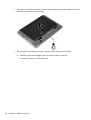 72
72
-
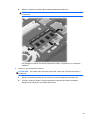 73
73
-
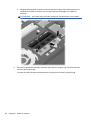 74
74
-
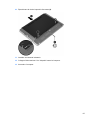 75
75
-
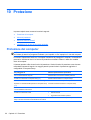 76
76
-
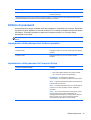 77
77
-
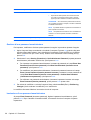 78
78
-
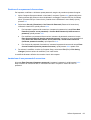 79
79
-
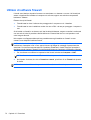 80
80
-
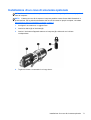 81
81
-
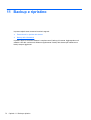 82
82
-
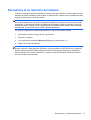 83
83
-
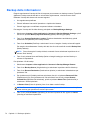 84
84
-
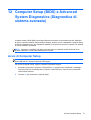 85
85
-
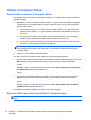 86
86
-
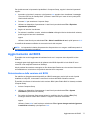 87
87
-
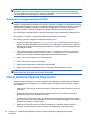 88
88
-
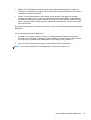 89
89
-
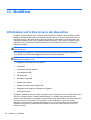 90
90
-
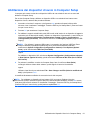 91
91
-
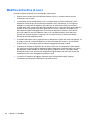 92
92
-
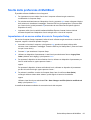 93
93
-
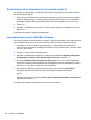 94
94
-
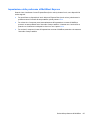 95
95
-
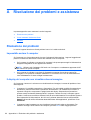 96
96
-
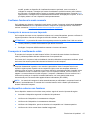 97
97
-
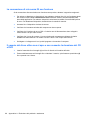 98
98
-
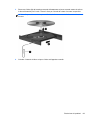 99
99
-
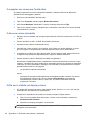 100
100
-
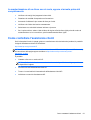 101
101
-
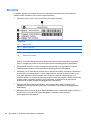 102
102
-
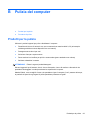 103
103
-
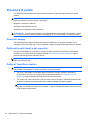 104
104
-
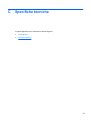 105
105
-
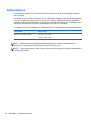 106
106
-
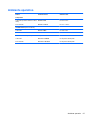 107
107
-
 108
108
-
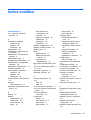 109
109
-
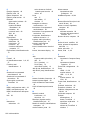 110
110
-
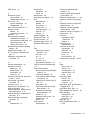 111
111
-
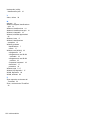 112
112
-
 113
113
HP ProBook 4535s Notebook PC Manuale del proprietario
- Tipo
- Manuale del proprietario
- Questo manuale è adatto anche per
Documenti correlati
-
HP ZBook 15 Mobile Workstation (ENERGY STAR) Manuale del proprietario
-
HP EliteBook 8540w Base Model Mobile Workstation Manuale del proprietario
-
HP ProBook 4720s Notebook PC Manuale del proprietario
-
HP ProBook 6450b Notebook PC Manuale del proprietario
-
HP EliteBook 2740p Base Model Tablet PC Manuale del proprietario
-
HP ProBook 455 G2 Notebook PC Manuale del proprietario
-
HP ProBook 470 G0 Notebook PC Manuale del proprietario
-
HP EliteBook 8440w Base Model Mobile Workstation Manuale del proprietario
-
HP Pavilion dm4-3000 Entertainment Notebook PC series Manuale del proprietario
-
HP Pavilion dv6-6b00 Entertainment Notebook PC series Manuale del proprietario